Dialpad をインストールしたデバイスが手元にない場合でも、Chrome ブラウザから Dialpad ウェブアプリ (diapad.com/app)にアクセスできます。
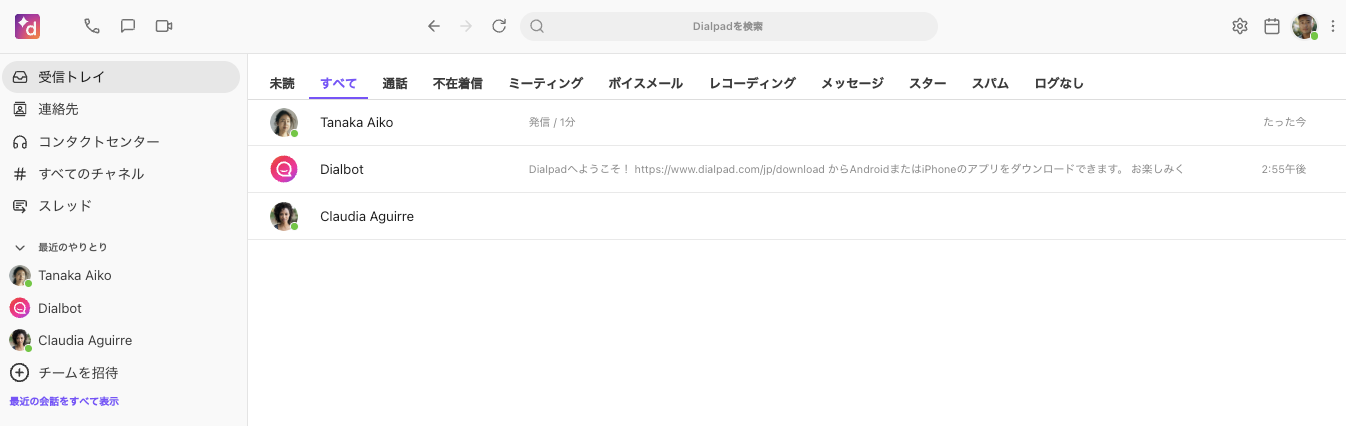
ウェブアプリは、PC にアプリをインストールすることなく、Dialpad にアクセスすることができます。
一つのウェブブラウザ上で、他のタブでは別のサービスを利用しながら、Dialpad アプリを起動して通話やメッセージ通信を実行できます。Dialpad のウェブアプリは、ネイティブアプリ、モバイルアプリなどに並び、ユーザが Dialpadアプリを利用できる環境の一つです。
対象ユーザー
Dialpad ウェブアプリは、すべてのユーザーがデスクトップまたはノートパソコンで利用できます。
以下、Dialpad ウェブアプリと通知の着信設定についてご案内します。
ウェブアプリを開く
Dialpad.com/app からログインします。
ログイン後、受信トレイ、連絡先、その他、デスクトップアプリと同等のインターフェースが起動します。
Dialpad ウェブアプリで、通話やメッセージの送受信を開始することができます。
Dialpad プログレッシブ・ウェブアプリ(PWA)
プログレッシブ・ウェブアプリ(PWA)は、より高速で信頼性の高いウェブ体験を実現するために使用されます。
Dialpad プログレッシブ・ウェブアプリ (PWA) は、ウェブアプリとデスクトップアプリの両方の機能を活用できるように設計されています。
Dialpad PWAのダウンロードはこちら
Note
プログレッシブ・ウェブアプリは Chrome 用に設計され、Firefox、Safari、Edge ではサポートされていません。
手順:
Chromeツールバーから [アプリをダウンロード] アイコンを選択します。
[Install] をクリックします。
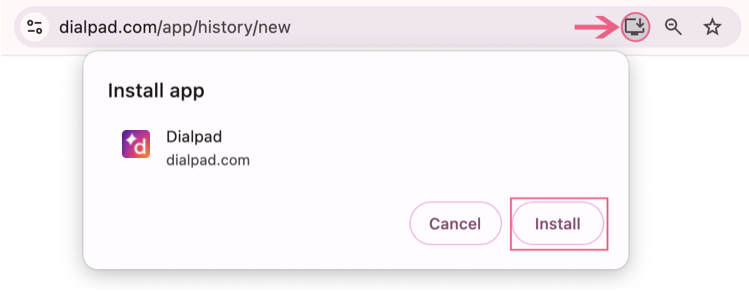
PWAは受信トレイのデフォルトビューを表示し、ウェブアプリと同様に通話の受信や発信を開始できます。
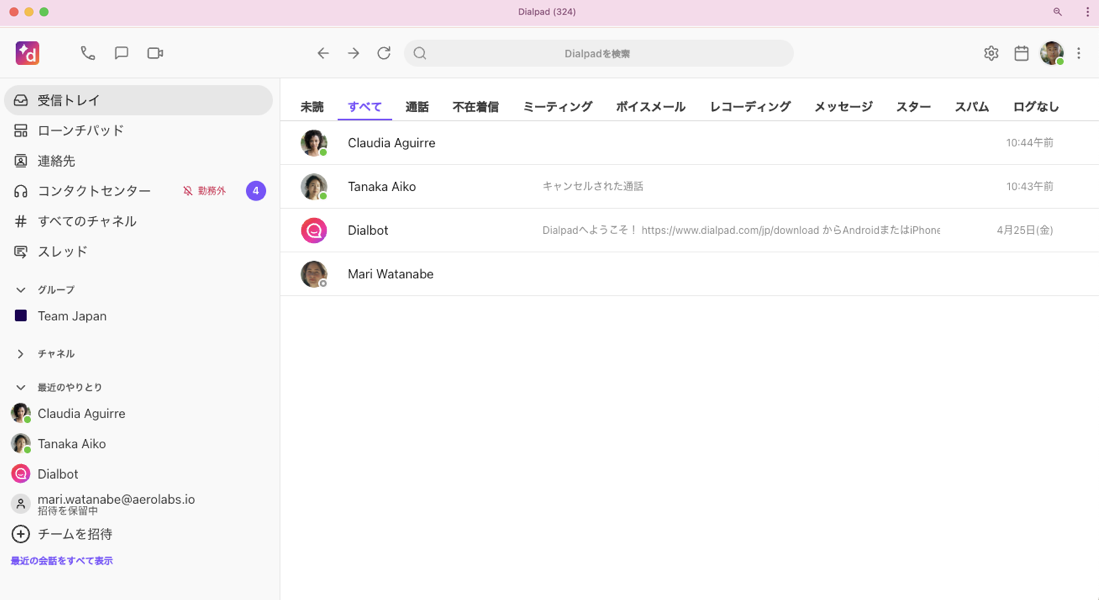
着信通知
Dialpad ウェブアプリ以外のタブを見ている間に着信すると、Chrome の着信通知がポップアップします。(Chrome で通知を許可している場合。)Chrome の着信通知をクリックすると Dialpad ウェブアプリのタブが前面に表示されます。
メッセージの場合も同様に、Chrome の受信通知がポップアップします。(Chrome で通知を許可している場合。)Chrome の着信通知をクリックすると Dialpad ウェブアプリの新着メッセージの画面が前面に表示されます。
Note
メッセージ通知は、自動的に会話スレッドを開きます。
着信通知で[応答]をクリックすると、通話が開始されます。
Chrome で通知を許可する手順:
Chromeブラウザーから[設定]を開きます。
[プライバシーとセキュリティ]をクリックします。
[サイトの設定]を開きます。
[通知] を開きます。
dialpad.com を許可します。
ウェブアプリを更新します。